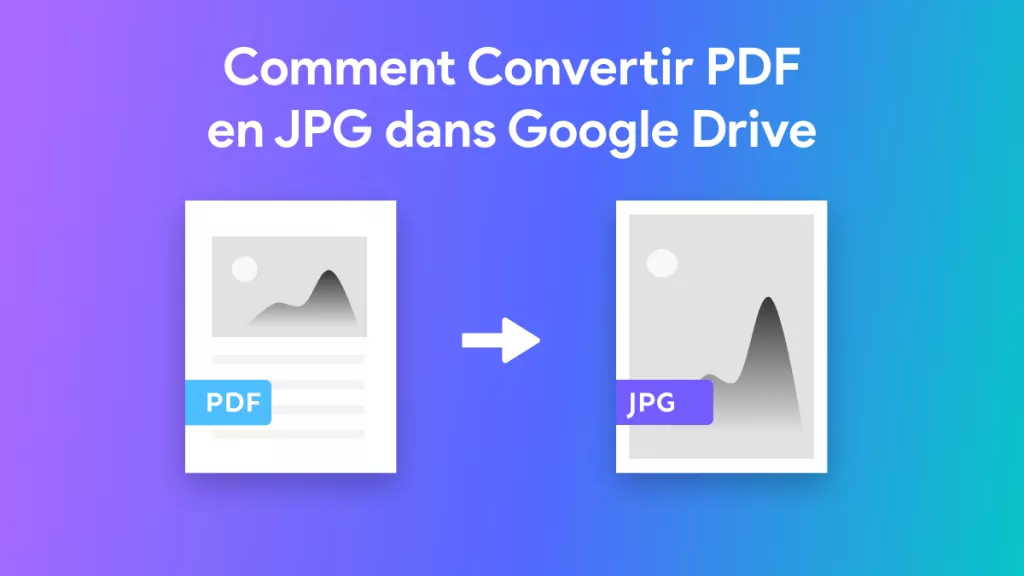Lorsque vous cherchez des solutions pour convertir des PDF en Word, vous pourrez tomber sur Smallpdf. Il s'agit de l'un des outils les plus populaires en ligne pour gérer les PDF de différentes manières, notamment en les convertissant dans d'autres formats. Smallpdf est une solution populaire, non seulement parce qu'elle est gratuite, mais aussi parce qu'il s'agit d'une solution efficace et fiable, accessible sur la plupart des navigateurs
Si vous vous demandez comment cette solution en ligne peut vous être utile, continuez à lire. Nous allons vous montrer ici comment convertir un PDF en Word en utilisant SmallPDF et sa meilleure alternative.
Comment convertir un PDF en Word en utilisant Smallpdf
Smallpdf est un formidable outil qui facilite énormément le processus de conversion. Voici un guide étape par étape pour vous aider à utiliser ce convertisseur populaire..
Étape 1: Allez sur le site officiel de SmallPDF et accédez au convertisseur SmallPDF en Word. Cet outil est spécifique à la conversion de PDF en Word. Si vous souhaitez convertir dans un autre format, vous devrez utiliser un autre outil.
Étape 2: Cliquez sur «CHOISIR LES FICHIERS» pour sélectionner le document PDF que vous souhaitez ajouter au convertisseur. Vous pouvez aussi simplement glisser-déposer le fichier dans cette fenêtre. Smallpdf prend également en charge l'ajout depuis Dropbox ou Google Drive.
Étape 3: Si le document contient des pages scannées, choisissez «OCR». Si ce n'est pas le cas, sélectionnez «Convertir en Word» pour commencer le processus de conversion. Veuillez noter que la fonction OCR n'est disponible que sur la version premium de Smallpdf.
Vous pouvez ensuite télécharger le document Word éditable sur votre ordinateur.

Avantages et inconvénients de l'utilisation de SmallPDF pour convertir des PDF en Word
Si vous avez des doutes sur le fait que SmallPDF soit l'outil adéquat pour votre projet, il peut être utile d'évaluer les avantages et les inconvénients de l'utilisation de cet outil particulier;
Avantages de l'utilisation du convertisseur SmallPDF vers Word
- Un des plus grands avantages d'utiliser un outil en ligne comme SmallPDF est qu'il sera accessible sur n'importe quelle plateforme, y compris Windows, Mac, Linux et les plateformes mobiles comme Android et iOS. Cela vous donne la liberté de convertir des PDF sur n'importe quel appareil.
- Vous n'avez pas besoin d'installer de programmes ou d'applications sur votre appareil ou votre ordinateur pour convertir des PDF.
- Bien que la vitesse de conversion peut dépendre de la qualité du logiciel que vous utilisez pour convertir le fichier, SmallPDF peut fournir un espace de conversion toujours rapide. Vous pouvez même compresser des fichiers plus volumineux pour accélérer le processus.
- Smallpdf est également une excellente solution puisqu'il peut convertir des PDF en un certain nombre de formats, notamment Word, Excel, PPT et JPEG.
- Smallpdf dispose aussi d'une interface utilisateur simple, conçue pour rendre le processus de conversion simple et rapide.
Inconvénients de l'utilisation du convertisseur SmallPDF en Word
- La fonction OCR est fiable mais n'est pas disponible sur la plateforme en ligne gratuite. Pour convertir des PDF scannés, vous devez acheter la version premium de SmallPDF.
- La sécurité des documents que vous téléchargez sur SmallPDF n'est pas garantie, faisant de SmallPDF une solution peu idéale pour les documents de nature sensible.
- La conversion par lots pourrait ne pas être très efficace.
Si vous vous inquiétez de la sécurité des documents que vous devez télécharger vers un outil en ligne pour faciliter le processus de conversion, vous pouvez rechercher une solution alternative tout aussi efficace qu'un convertisseur, mais qui garantit la sécurité de vos documents.
Comment convertir un PDF en Word avec SmallPDF Alternative
UPDF offre un moyen bien meilleur et bien plus rapide de convertir des PDF en Word sur votre ordinateur. Cet outil n'a aucune limite en termes de taille ou de nombre de PDF que vous pouvez convertir. La technologie OCR de UPDF est efficace et illimitée, ce qui vous permet de convertir facilement des PDF numérisés ou riches en images.
L'interface utilisateur simple permet de convertir rapidement et facilement le document en Word ou dans l'un des autres formats pris en charge. UPDF n'est pas seulement un convertisseur de PDF, c'est aussi un éditeur de PDF qui vous permet d'éditer du texte, des images et des liens dans le PDF.

Voici un guide simple qui explique étape par étape comment convertir un PDF en Word à l'aide de UPDF:
Étape 1: Importer le fichier
Lancez UPDF sur votre ordinateur, puis faites glisser le fichier vers l'interface principale pour commencer. Vous pouvez également cliquer sur «Ouvrir un fichier» et parcourir votre ordinateur à la recherche du PDF que vous souhaitez convertir.
Étape 2: Aller à «Exporter le PDF»
Tout d'abord, vous devez cliquer sur l'icône «Exporter le PDF» dans la barre de droite du logiciel.

Sélectionnez le format de sortie pour la conversion. Si vous souhaitez convertir un PDF en Word, vous pouvez cliquer sur l'option «Word».
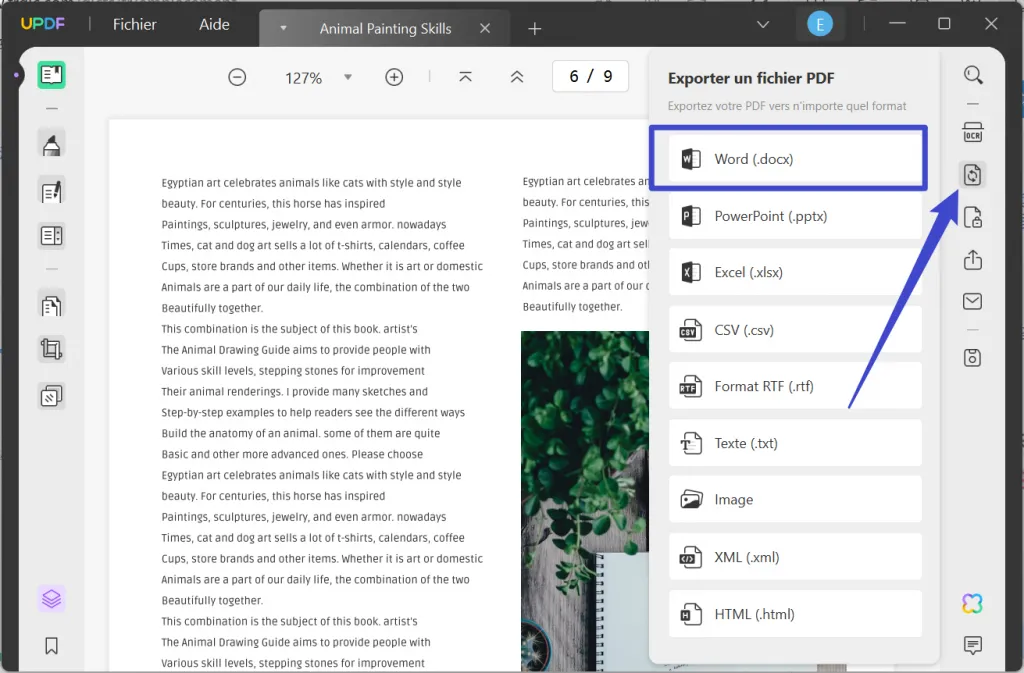
Étape 3: Convertir le PDF en Word
Vous pouvez également définir l'étendue pour la conversion. Vous devriez voir la section «Etendue» dans la fenêtre pop-up. Choisissez les pages en fonction de vos besoins. Si vous souhaitez convertir l'intégralité du document, laissez le paramètre «Toutes les pages». Cette fonction vous permet de sélectionner les pages spécifiques du document que vous souhaitez convertir.
Cliquez sur «Exporter» pour lancer le processus de conversion. Vous devriez voir la progression au centre de votre écran et en quelques secondes, la conversion sera terminée. Vous aurez alors un document Word nouvellement créé et enregistré sur votre ordinateur.
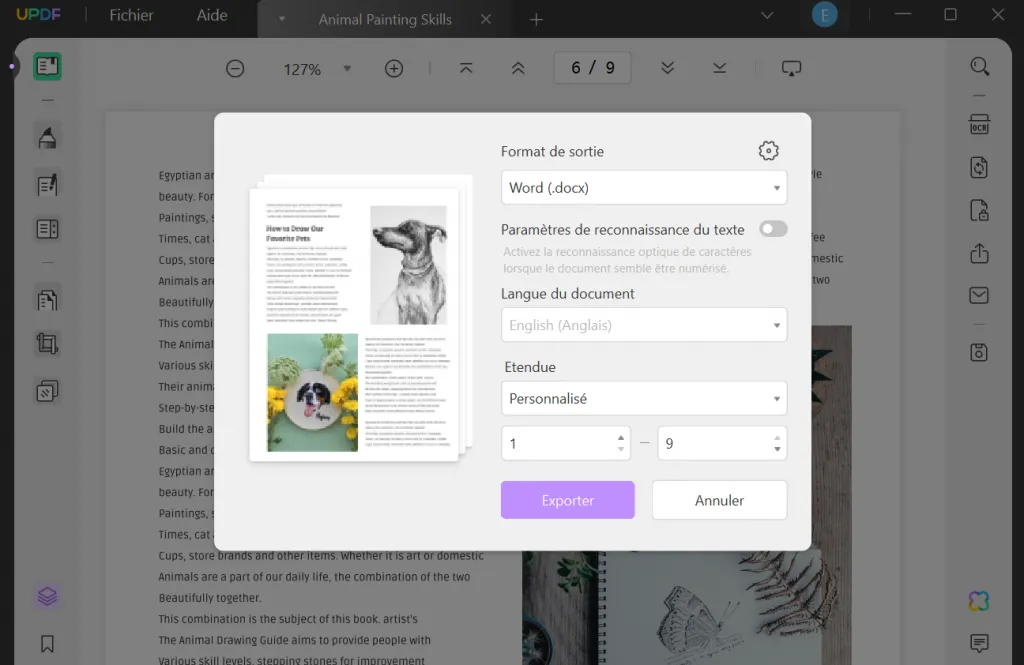
Téléchargez UPDF et essayez-le maintenant ! Vous pouvez convertir gratuitement 2 fichiers par jour.
Windows • macOS • iOS • Android 100% sécurisé
UPDF VS. Smallpdf
| UPDF | Smallpdf | |
| Internet | Pas besoin de se connecter à Internet pour l'utiliser. | Vous devez vous connecter à Internet pour l'utiliser. |
| Limitation de taille de fichiers | Non | Oui |
| Sécurité | Tous les fichiers seront stockés sur votre espace de stockage local, et vous n'avez pas besoin de télécharger des documents sur Internet. | Vous devez télécharger vos documents sur le site web. |
| Stabilité | Grande stabilité | La stabilité varie en fonction d'internet. |
Conclusion
Si vous cherchez à convertir un PDF en Word, vous pourriez penser à un outil en ligne comme Smallpdf. Cependant, une connexion instable peut rendre l'expérience décevante. Le convertisseur PDF hors ligne UPDF résout ce problème. En plus de la conversion, UPDF offre de nombreuses fonctionnalités puissantes, y compris un assistant IA, qui valent la peine d'être explorées.
 UPDF
UPDF
 UPDF pour Windows
UPDF pour Windows UPDF pour Mac
UPDF pour Mac UPDF pour iPhone/iPad
UPDF pour iPhone/iPad updf android
updf android UPDF AI en ligne
UPDF AI en ligne UPDF Sign
UPDF Sign Modifier le PDF
Modifier le PDF Annoter le PDF
Annoter le PDF Créer un PDF
Créer un PDF Formulaire PDF
Formulaire PDF Modifier les liens
Modifier les liens Convertir le PDF
Convertir le PDF OCR
OCR PDF en Word
PDF en Word PDF en Image
PDF en Image PDF en Excel
PDF en Excel Organiser les pages PDF
Organiser les pages PDF Fusionner les PDF
Fusionner les PDF Diviser le PDF
Diviser le PDF Rogner le PDF
Rogner le PDF Pivoter le PDF
Pivoter le PDF Protéger le PDF
Protéger le PDF Signer le PDF
Signer le PDF Rédiger le PDF
Rédiger le PDF Biffer le PDF
Biffer le PDF Supprimer la sécurité
Supprimer la sécurité Lire le PDF
Lire le PDF UPDF Cloud
UPDF Cloud Compresser le PDF
Compresser le PDF Imprimer le PDF
Imprimer le PDF Traiter par lots
Traiter par lots À propos de UPDF AI
À propos de UPDF AI Solutions de UPDF AI
Solutions de UPDF AI Mode d'emploi d'IA
Mode d'emploi d'IA FAQ sur UPDF AI
FAQ sur UPDF AI Résumer le PDF
Résumer le PDF Traduire le PDF
Traduire le PDF Analyser le PDF
Analyser le PDF Discuter avec IA
Discuter avec IA Analyser les informations de l'image
Analyser les informations de l'image PDF vers carte mentale
PDF vers carte mentale Expliquer le PDF
Expliquer le PDF Recherche académique
Recherche académique Recherche d'article
Recherche d'article Correcteur IA
Correcteur IA Rédacteur IA
Rédacteur IA Assistant aux devoirs IA
Assistant aux devoirs IA Générateur de quiz IA
Générateur de quiz IA Résolveur de maths IA
Résolveur de maths IA PDF en Word
PDF en Word PDF en Excel
PDF en Excel PDF en PowerPoint
PDF en PowerPoint Mode d'emploi
Mode d'emploi Astuces UPDF
Astuces UPDF FAQs
FAQs Avis sur UPDF
Avis sur UPDF Centre de téléchargement
Centre de téléchargement Blog
Blog Actualités
Actualités Spécifications techniques
Spécifications techniques Mises à jour
Mises à jour UPDF vs. Adobe Acrobat
UPDF vs. Adobe Acrobat UPDF vs. Foxit
UPDF vs. Foxit UPDF vs. PDF Expert
UPDF vs. PDF Expert



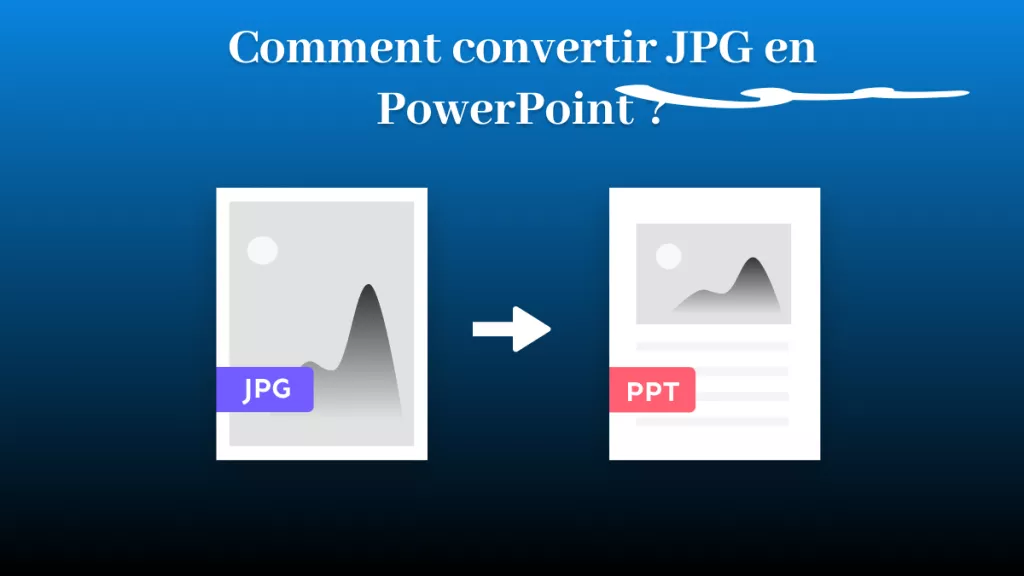


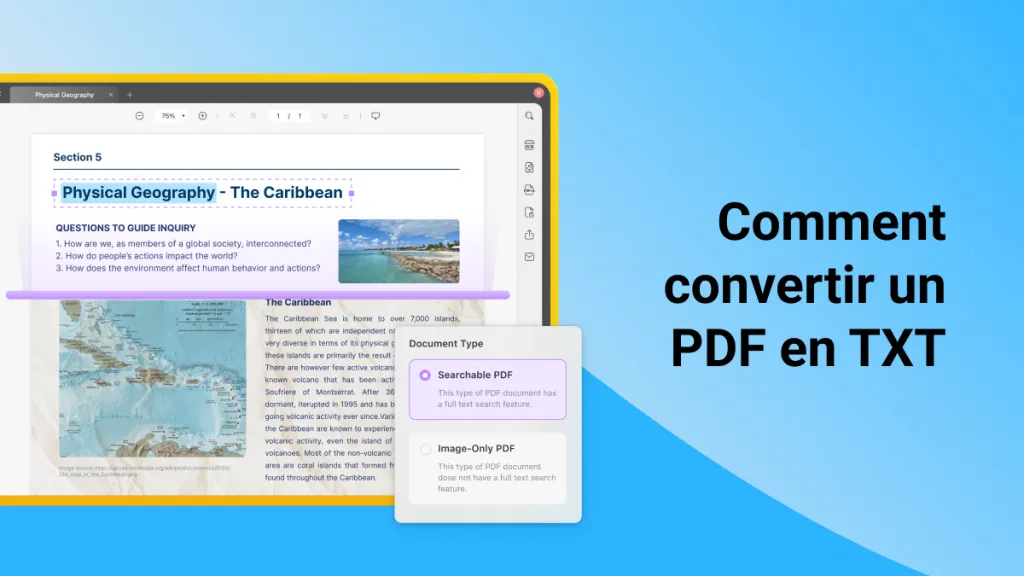
 franck Petit
franck Petit